Tietokone kaatuu pelejä pelatessa! – Tässä ovat ratkaisut
On 24 syyskuun, 2021 by adminYhteenveto

Tietokone kaatuu pelejä pelatessa. Se on melko turhauttava asia pelien pelaajille. Tämä artikkeli näyttää joitakin tehokkaita ratkaisuja, joiden avulla voit ratkaista tämän ongelman. Muuten, pelien ystävänä voit kokeilla MiniTool Partition Wizard -ohjattua osiota päivittääksesi suuremmaksi, kun kiintolevytilasi on loppumassa.
Pelinpelaaja on raportoinut, että joka kerta, kun hän pelaa videopeliä, hänen tietokoneensa sammuu muutaman minuutin pelaamisen jälkeen. Tämä on kauheaa. Vielä kauheampaa on kuitenkin se, että tietokone kaatuu yhtäkkiä, kun pelipelaajat ovat viimeistelemässä loppuvaihetta.
Miksi tietokoneeni kaatuu? Tämä kysymys voi ponnahtaa esiin, kun suoritat ito tämän ongelman. Yleensä se voidaan yksinkertaisesti katsoa johtuvan ohjelmisto- ja laitteisto-ongelmista. Selvitetään siis, mikä johtaa tietokoneen kaatumiseen pelatessasi pelejä.
Tässä esittelen ensin tietokoneen kaatumiseen liittyvät mahdolliset ohjelmistokysymykset ja näytän sitten mahdolliset laitteistokysymykset.
Pikavideo-opas:
# 1: Liian monta ohjelmaa käynnissä taustalla – sulje ne
Ensimmäinen mahdollinen ohjelmistokysymys on se, että liian monta ohjelmaa on käynnissä taustalla, ja ne vievät paljon muistia. Tässä tilanteessa pelisi ei välttämättä pääse käyttämään tarvitsemaansa muistia, ja se joko kaatuu tai toimii hyvin hitaasti.
Siksi on aina viisasta sulkea taustaohjelmat ennen pelin pelaamista tietokoneella.
Voit sulkea RAM-muistia taustalla kuluttavat ohjelmat seuraavan ohjeen avulla.
Vaihe 1: Napsauta hiiren kakkospainikkeella tehtäväpalkkia ja valitse Tehtävienhallinta-vaihtoehto.
Vaihe 2: Siirry Käynnistys-välilehdelle.
Vaihe 3: Valitse sitten kaikki tarpeettomat sovellukset ja poista ne käytöstä, erityisesti ne, jotka on luokiteltu korkealle.
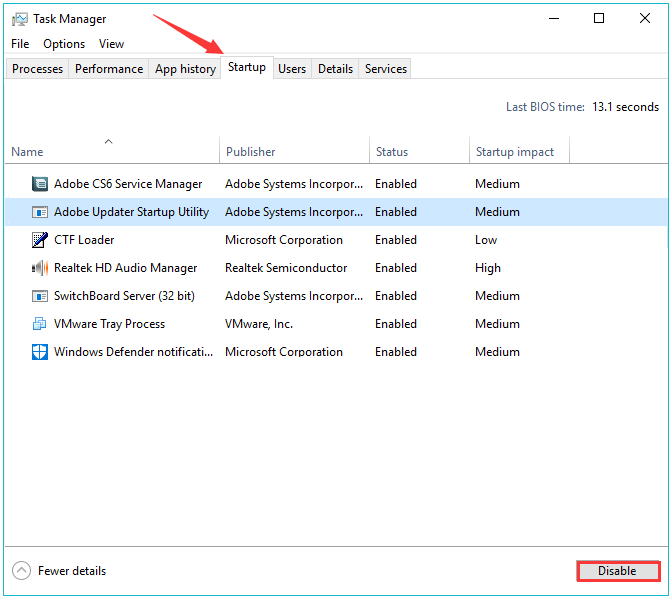
Vaihe 4: Käynnistä tietokone uudelleen ja valmistaudu pelaamaan peliä uudelleen.
Jos tietokone kaatuu edelleen sen jälkeen, kun olet sulkenut ohjelmat taustalla, voit kokeilla seuraavia tapoja.
# 2: Näytönohjainajurit eivät ole yhteensopivia Windwos 10:n kanssa – Asenna uusimmat ajurit
Nykyään suurin osa tietokoneen käyttäjistä on päivittänyt käyttöjärjestelmänsä Windows 10:een ja pelaa pelejä tällä käyttöjärjestelmällä. Voidaan sanoa, että tämä käyttöjärjestelmä on hyvin pelaajaystävällinen. Yksi Windows 10:n yleisimmistä ongelmista on kuitenkin ajurien yhteensopivuus.
Siten ”tietokone kaatuu pelatessasi pelejä Windows 10:ssä” voidaan syyttää nykyisen näytönohjainajurisi ja tämän käyttöjärjestelmän yhteensopimattomuudesta.
Tämän syyn huomioon ottaen sinun tulisi asentaa näytönohjainajurien uusin päivitys Laitehallinnan tai Windows-päivityksen kautta, jos sellainen on tällä hetkellä olemassa.
Voit päivittää näytönohjainajurit Windows 10:n Laitehallinnan kautta noudattamalla alla olevaa ohjetta.
Vaihe 1: Kirjoita Ohjauspaneeli Cortanan hakupalkkiin ja valitse parhaiten sopiva tulos.
Vaihe 2: Kun olet päässyt Ohjauspaneeliin, valitse Laitteisto ja ääni ja sitten Laitehallinta.
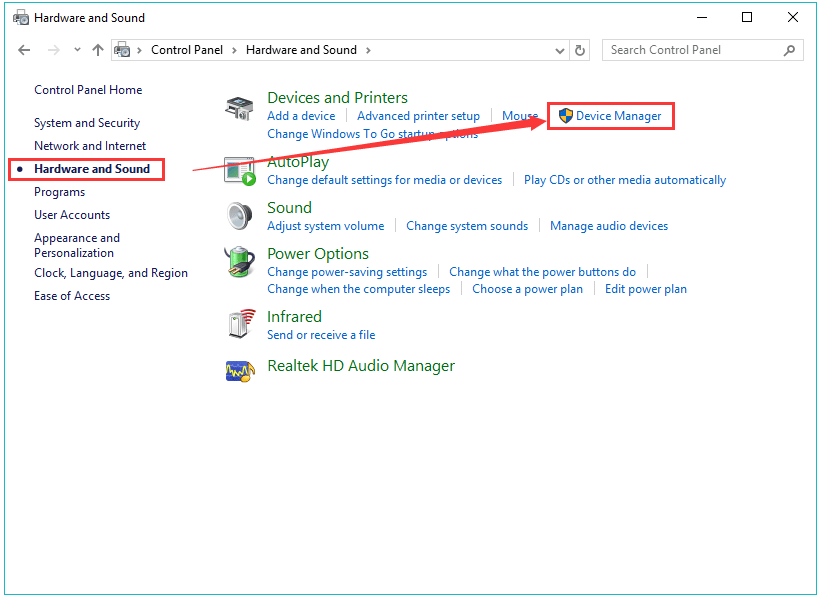
Vaihe 3: Etsi Näytönohjaimet ja laajenna sitä nähdäksesi näytönohjaimen tiedot. Napsauta näytönohjainohjainta hiiren kakkospainikkeella ja päivitä se valitsemalla Päivitä ohjain.
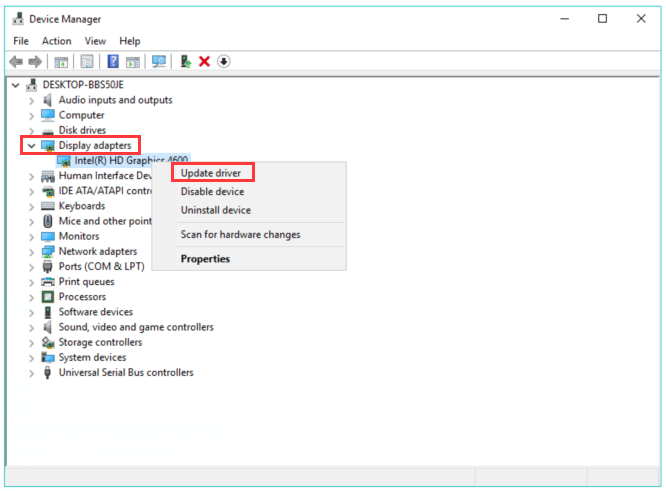
Vaihe 5: Valitse Etsi automaattisesti päivitetyt ohjainohjelmistot.
Kun näytönohjainohjaimesi ja muut ohjaimet on päivitetty, voit käynnistää pelit uudelleen. Toivottavasti tällä kertaa tietokoneen kaatuminen ei keskeytä sinua.
# 3: Sisäänrakennettu äänilaite on ristiriidassa muiden laitteiden kanssa – sen poistaminen käytöstä
Tosiasiassa Windows 10:n ääniohjain törmää monesti muihin laitteisiin (erityisesti näytönohjaimeen).
Tämä ristiriita johtaa näytönohjaimen toimintahäiriöihin, mikä johtaa tietokoneen kaatumisiin.
Sentähden voit poistaa sisäänrakennettuun laitteeseen kuuluvan äänilaitteen käytöstä välttääksesi tietokoneen kaatumiset jälleen pelatessasi pelejä.
Tehdäksesi tämän avaa Laitehallinta uudelleen ja tee sitten seuraavat toiminnot:
- Navigoi kohtaan Ääni, video- ja peliohjaimet, kaksoisnapsauta sitä ja poista se käytöstä napsauttamalla hiiren kakkospainikkeella sisäistä äänilaitetta.
- Käynnistä tietokone uudelleen.
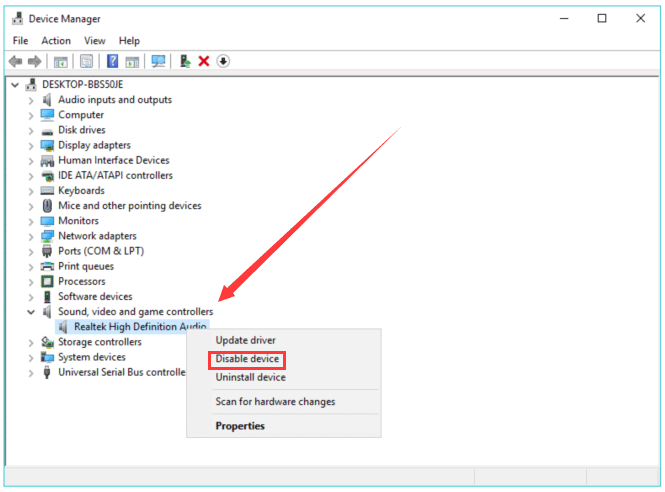
# 4: Virheellinen ohjelmisto tietokoneessa – tarkista se
Nykyään useimmat pelit vaativat joitain lisäohjelmistoja toimiakseen kunnolla, kuten DirectX:n ja Javan.
Sentähden sinun on varmistettava, että asennat vaadittavat ohjelmistot luotettavalta ja viralliselta verkkosivustolta. Jos et pysty vahvistamaan, mitä ohjelmistoja tarvitset peleihin, voit saada asiaankuuluvaa tietoa Googlesta tai lukea pelien dokumentaatiota.
# 5: Tietokoneen haittaohjelmat ja virukset – niiden skannaaminen
Yksi todennäköisistä tietokoneen kaatumiseen liittyvistä ohjelmisto-ongelmista ovat haittaohjelmat ja virukset. Siksi sinun on aloitettava laitteesi skannaaminen haittaohjelmien ja virusongelmien varalta. Voit tehdä sen ottamalla Windows Defenderin käyttöön. Tai voit käyttää luotettavia kolmannen osapuolen virustorjuntaohjelmia.
Vaihe 1: Avaa Windows Defender ja napsauta sitten Virus & threat protection.
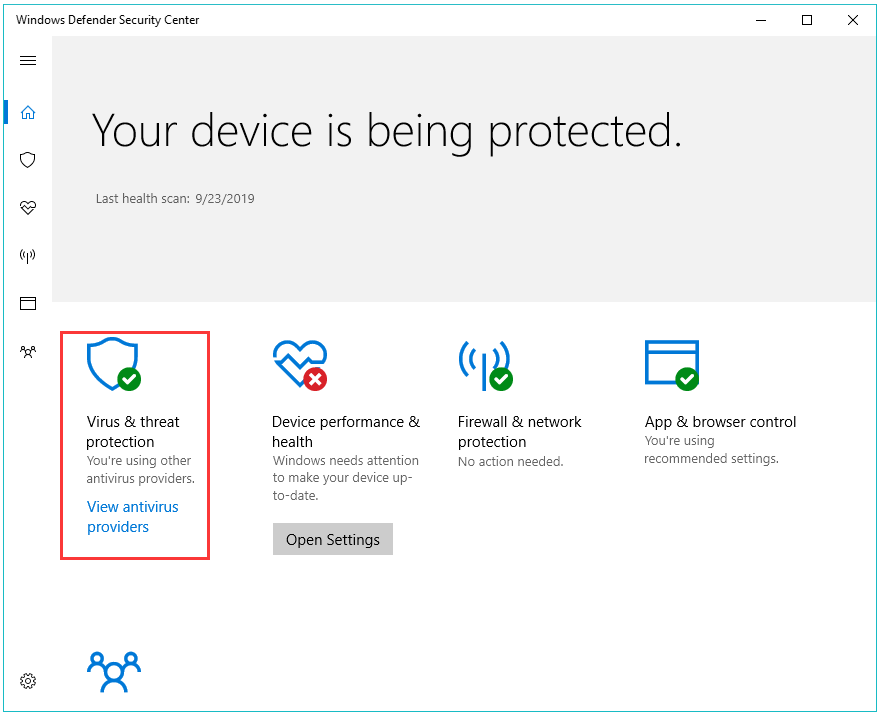
Vaihe 2: Valitse Advanced Section (Lisätiedot-osio) ja korosta Windows Defender Offline scan.
Vaihe 3: Napsauta Skannaa nyt aloittaaksesi tietokoneen haittaohjelmien ja virusten skannauksen.
Tämä tapa voi auttaa sinua mahdollisten haittaohjelmatartuntojen etsimisessä ja järjestelmän puhdistamisessa. Kun tämä skannaus päättyy, käynnistä peli uudelleen tarkistaaksesi, onko ongelma ratkaistu.
Huomaa, että haittaohjelmien skannaaminen tietokoneellesi on välttämätöntä, vaikka et ajaisi mitään haittaohjelmien aiheuttamaa ongelmaa.
Kaikki mahdolliset ohjelmisto-ongelmat on näytetty. Jatka nyt seuraavan sisällön lukemista tarkistaaksesi laitteisto-ongelmat, jotka liittyvät tietokoneen kaatumiseen pelejä pelatessa.
# 6: Kiintolevyn huonot sektorit- niiden tarkistaminen
On mahdollista, että kiintolevyllesi on kehittynyt joitakin huonoja sektoreita. Tämä voi johtaa tietokoneen kaatumisiin pelejä käynnistettäessä. Siksi voit kokeilla tarkistaa kiintolevyn huonot sektorit
Tässä suosittelen kokeilemaan ilmaista ohjelmaa MiniTool Partition Wizard. Se voi auttaa sinua tarkistamaan kiintolevyn huonot sektorit muutamalla askeleella.
Vapaa lataus
Tässä on opetusohjelma.
Vaihe 1: Lataa MiniTool Partition Wizard napsauttamalla tarjottua latauspainiketta, asenna se ja käynnistä se saadaksesi näkyviin sen pääkäyttöliittymän.
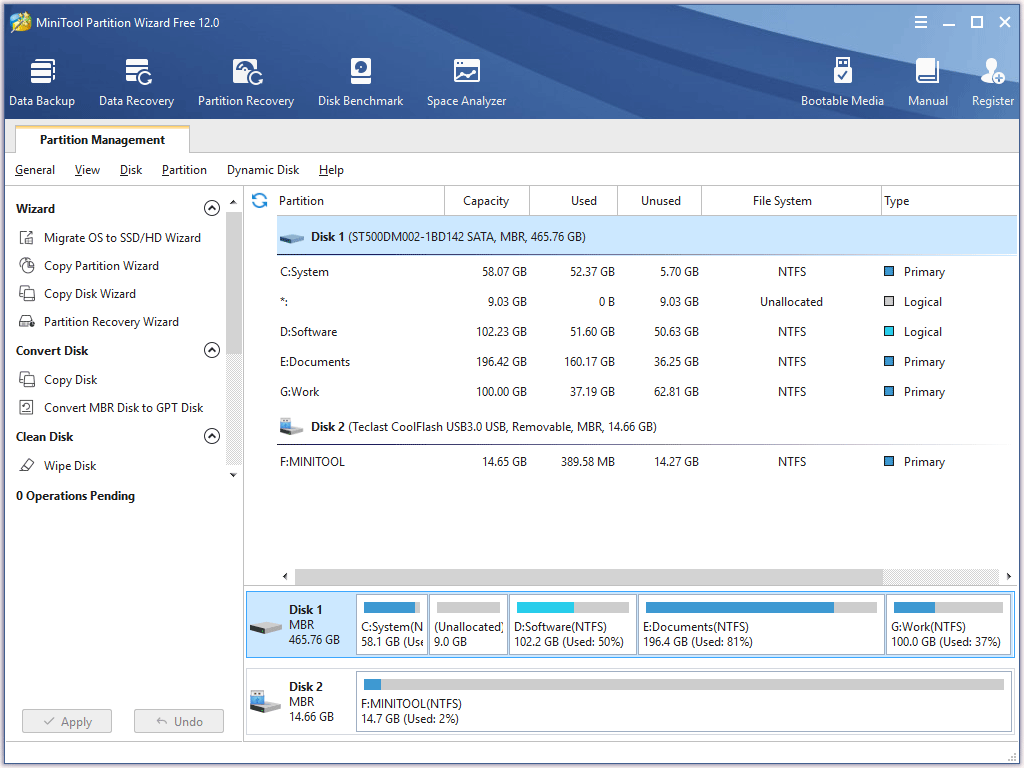
Vaihe 2: Napsauta kohdelevyä Levykartassa ja selaa sitten vasenta paneelia alaspäin, kunnes löydät Pintatesti-toiminnon, ja aktivoi se sitten.
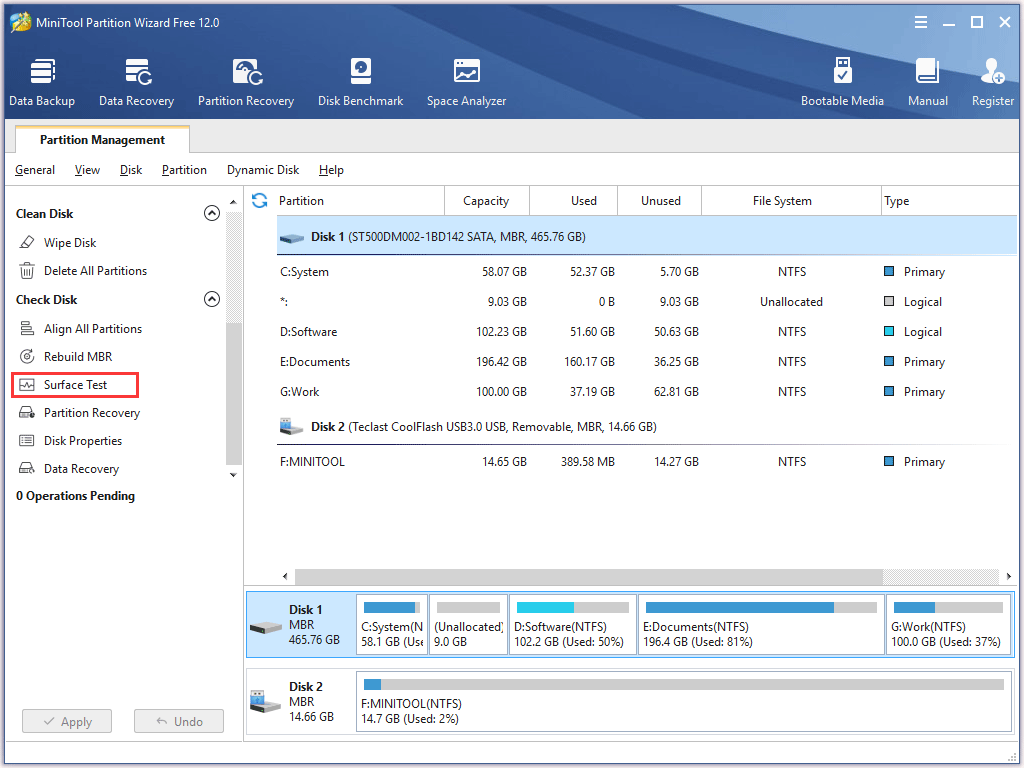
Vaihe 3: Napsauta uudessa ikkunassa Käynnistä nyt -painiketta aloittaaksesi huonojen sektoreiden tarkistamisen.

Vaihe 4: Odota kärsivällisesti, kunnes testi tulee loppuun. Tarkista testin tulos.
- Punaiset neliöt tuloksessa tarkoittavat, että kiintolevyn sektorit ovat huonoja.
- Vihreät neliöt tuloksessa tarkoittavat, että kiintolevyn sektorit ovat ongelmattomia.
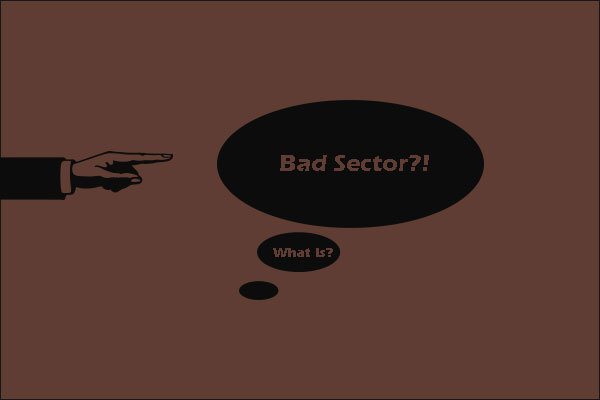
Tämä viesti vastaa kysymykseen siitä, että voiko kiintolevyltä poistaa huonoja sektoreita pysyvästi. Lisäksi se tarjoaa myös ratkaisuja, joiden avulla voit tehdä loogisen huonon sektorin korjauksen.
Jos näet paljon punaisia neliöitä, sinun on vaihdettava tällä hetkellä käytössä oleva kiintolevy uuteen. Jos testituloksessa on vain vihreitä ruutuja, tietokoneen kaatuminen pelejä pelatessa ei voi johtua huonoista sektoreista, ja sinun on siirryttävä seuraavaan osaan.
# 7: Tietokoneen ylikuumeneminen – sen jäähdyttäminen
Kuten tiedämme, tietokoneella pyörivät pelit kuluttavat paljon virtaa. Jos tietokoneesi ylikuumenee, se sammuu automaattisesti, jos suorittimen tai näytönohjaimen lämpötila saavuttaa kriittisen tason. Näin voi suojautua suuremmilta laitteistovioilta.
Tässä tilanteessa sinun on tarkistettava, että jäähdytyskomponentit toimivat kunnolla, ja puhdistettava tuuletin ja kaikki muut laitteistot pölystä ja muista roskista. Lämpötahnan levittäminen suorittimeen on välttämätöntä. Se vähentää ylikuumenemista huomattavasti.
Lisäksi voit myös lisätä joitakin lisäjäähdyttimiä, jos siihen on vapaata tilaa. Varmista kuitenkin, että virtalähteesi ei ole ylikuormitettu.
Voit myös ladata verkkosivustolta joitakin luotettavia ohjelmistoja, joiden avulla voit seurata tietokoneen lämpötilaa.
Joitakin muita ongelmia voi myös johtaa tietokoneen kaatumisiin pelatessasi pelejä:
- Virtalähde on epävakaa ja riittämätön. Tämän ongelman kohdatessasi voit vaihtaa laadukkaaseen virtalähteeseen.
- Tietokoneen komponentit vanhenevat. Saattaa olla aika päivittää uudempaan laitteistoon.
- Muistipankissasi on heikko vakaus. Tässä tilanteessa sinun on ostettava luotettava tuote tietokoneeseesi.
- On myös mahdollista, että pelaamasi peli on niin vanha (yli 10 vuotta), että se ei ole yhteensopiva Windows 10:n kanssa.
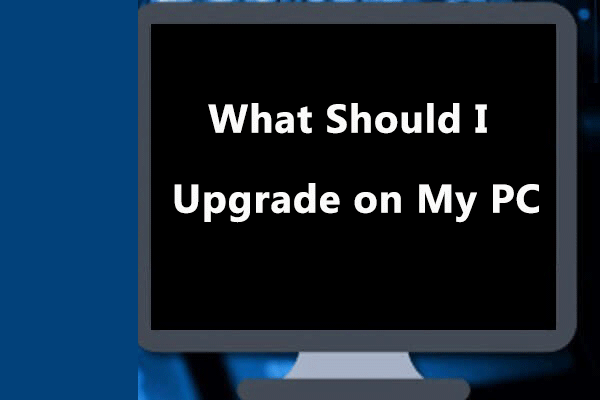
Jotkut käyttäjät sanoivat, että heidän tietokoneensa toimii hyvin hitaasti, ja kysyivät: Mitä minun pitäisi päivittää tietokoneeseeni? Tämä viesti kertoo, miten päivittää tietokoneen maksimaalista suorituskykyä.
Kohtaatko tietokoneen kaatumisia pelatessasi pelejä Windows 10 tai muita versioita? Tässä ovat syyt ja vastaavat ratkaisut.klikkaa twiittaamaan
Tietokoneen kaatumisen merkit
Tässä osassa näytetään merkit, jotka viittaavat siihen, että tietokone menee kaatumaan. Tarkistetaan ne.
Merkki 1: pysähtymätön Blue Screen of Death
Jos törmäät aina kaikenlaisiin BSOD:iin, se tarkoittaa, että tietokoneesi on kaatumassa.
Merkki 2: epätavallista melua kiintolevyltä tai järjestelmätuulettimesta
Jos kuulet naksahtelevia tai muita hiostavia ääniä käyttäessäsi tietokonetta. Kannattaa kiinnittää huomiota tietokoneeseen asennettuun kiintolevyyn ja järjestelmän tuulettimeen.
Jos äänet tulevat kiintolevyltä, on todennäköistä, että kiintolevy on hajoamassa ja kaikki tietosi tuhoutuvat. Siksi on erittäin suositeltavaa, että varmuuskopioit kiintolevyn säännöllisesti tietojen menettämisen varalta.
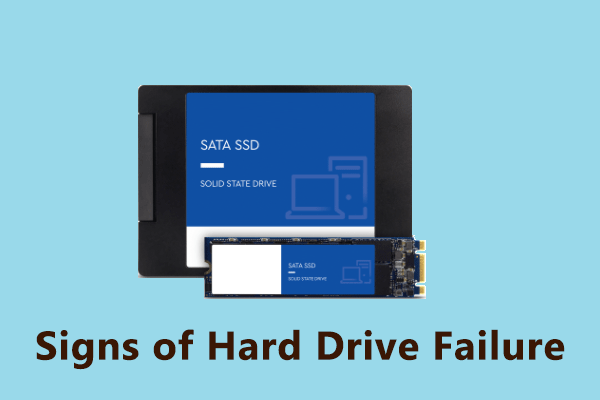
Kiintolevyn vikaantuminen voi tapahtua milloin tahansa eri syistä, kuten sektoreiden ja vioittuneiden tiedostojen vuoksi. Tässä artikkelissa kerrotaan joitakin tyypillisiä kiintolevyn vikaantumisen merkkejä.
Jos epätavalliset äänet tulevat järjestelmän tuulettimesta, tämä tarkoittaa, että tuulettimessa on pölyä ja se on puhdistettava välittömästi. Jos näin ei tapahdu, yhä enemmän pölyä tuulettimen päällä voi johtaa prosessorin ylikuumenemiseen ja lopulta aiheuttaa tietokoneen kaatumisen.
Merkki 3: tietokoneen heikko suorituskyky
Vaimea suorituskyky on vahva merkki lähestyvästä tietokoneen kaatumisesta. Jos et pysty paikantamaan ongelmaa tietokoneen ohjelmistosta, hidas tietokoneesi voi johtua laitteistosta. (Syitä tietokoneen hitauteen. Tarkista ne nyt.)
Tunnus 4: säännölliset käynnistysvirheet
Vaikka käynnistysvirheiden, kuten ”Käynnistyslaitetta ei löydy”, mahdollisia syitä on lähes loputtomasti, voit olla varma, että ne kaikki viittaavat lisääntyneeseen tietokoneen kaatumisriskiin.
Tunnus 5: satunnaiset tiedostojen korruptoitumiset
Tyypillinen merkki tietokoneen kaatumisesta on se, että jotkin tiedostot korruptoituvat toisinaan tuntemattomasta syystä. Yleensä useat tekijät aiheuttavat tämän ongelman. Mutta kaksi tärkeintä syyllistä voivat olla virukset ja kiintolevyjen vikaantuminen.
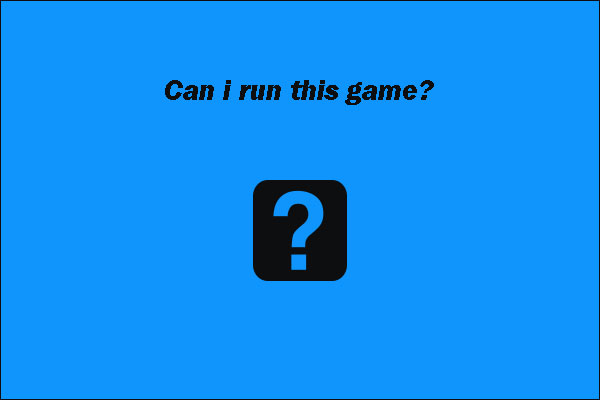
Postaus on jaettu kolmeen osaan, joiden avulla voit päätellä, voiko tietokoneellasi pyörittää haluamaasi peliä, ja päivittää tietokonettasi niin, että se täyttää pelien järjestelmävaatimukset.
Lopputulos
Tämän artikkelin lopetus. Toivottavasti kaikki mainitut ratkaisut siitä, miten pysäyttää tietokoneen kaatumisen pelatessa pelejä ovat hyödyllisiä.
Tässä haluaisin ystävällisesti muistuttaa sinua viruksen skannaus tietokoneen ja puhdistus pöly säännöllisesti uudelleen, jos tietokone menee kaatua.
Jos sinulla on kysyttävää mainituista ratkaisuista tai sinulla on muita ratkaisuja, kerro meille jättämällä ne sisältöalueelle tai ota meihin yhteyttä [email protected].
Computer kaatuu pelatessa pelejä FAQ
Mahdollisia tekijöitä, jotka aiheuttavat ’tietokone kaatuu pelatessani pelejä’, ovat:
- Sinulla on liikaa ohjelmia käynnissä taustalla, ja ne käyttävät paljon muistia.
- Nykyiset näytönohjainajurisi eivät ole yhteensopivia Windows-käyttöjärjestelmäsi (erityisesti Windows 10:n) kanssa.
- Ääniohjaimesi törmää muihin laitteisiin.
- Olet asentanut äskettäin sopimattomia ohjelmistoja.
- Tietokoneesi on jonkin haittaohjelman tai viruksen uhkaama.
- Kovalevylläsi on ollut joitakin ongelmia, kuten huonoja sektoreita.
- Tietokoneesi ylikuumenee.
Tietokoneen kaatumisen estämiseksi minulla on kolme ehdotusta sinulle.
Ensimmäinen on se, että sinun täytyy sulkea tarpeettomat ohjelmat, jotka ovat käynnissä taustalla, ennen kuin pelaat pelejä.
Toinen on se, että sinun pitäisi kiinnittää huomiota tietokoneen lämpötilaan, kun pelaat pelejä. Varmista, että jäähdytyskomponentit toimivat hyvin, jos tietokoneesi ylikuumenee.
Kolmas on, että voit kokeilla seuraavia korjauksia, kun tietokone kaatuu.
- päivitä näytönohjaimen asemat.
- poista sisäinen äänilaite käytöstä.
- tarkista, oletko asentanut sopimattomia ohjelmistoja.
- skannaa tietokoneesi haittaohjelmien ja virusten varalta.
- tarkista kiintolevyn kunto.
Pelien kaatuminen voi johtua seuraavista syistä.
- Pelissäsi on virheitä.
- Grafiikkaohjaimesi ovat vanhat.
- Muistisi menee pieleen.
- Käyttämäsi DirectX ei ole uusin versio.
Vastaa